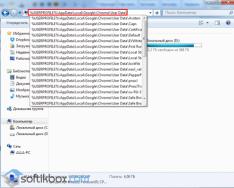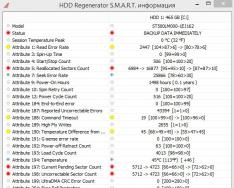Men sizga qo'shimcha HDD Regenerator 2011 yordamida diskni qanday yangilashni ko'rsataman. Qo'shimcha Crystal Disk Info dasturidan foydalanib, men qattiq diskimni qayta yukladim. Men shunday muammoga duch keldim.
Ma'lumki, diskimda haddan tashqari tayinlangan sektorlar, beqaror sektorlar va noto'g'ri sektor o'zgarishlari paydo bo'ldi.
Men sizga HDD Regenerator 2011 yordamida diskni qanday yangilashni ko'rsataman.
Biz HDD Regenerator 2011 dasturini yaxshi ko'ramiz (bepul). S.M.A.R.T. diskidan foydalanish Dastur ma'lumotlari mening diskim o'layotganini ham ko'rsatadi. Diskdagi barcha fayllarning nusxasini olish tavsiya etiladi (Zaxira ma'lumotlar).

Videoda ko'rsatganimdek, qattiq diskingizning ramkasini aylantiring.
1. Yomon sektorlarni yangilash uchun flesh-disk yarating.
Buzilgan diskni yangilash uchun dasturdan foydalanish uchun flesh-diskni xavfsiz yuklab olish va diskni skanerlash va buzilgan tarmoqlarni yangilash uchun ehtiyotkorlik bilan skanerlang. Buning uchun sizga kamida 1 GB hajmli flesh-disk kerak.
Agar siz diskning nuqsonli sektorlarini to'g'ridan-to'g'ri Windows (XP/Vista/7/8) ostida yangilamoqchi bo'lsangiz, u holda siz qattiq diskdan 1-ga eksklyuziv kirish imkoniga ega bo'lmadi degan variantni ko'rasiz, chunki disk ishlatilmoqda. Qattiq diskka kirishni rad etishning iloji bo'lmadi, shuning uchun parchalar g'alaba qozondi.

Biz dastur menyusining boshiga aylantiramiz va bosamiz Zavantazhuvalna USB Flash, yomon tarmoqlarni yangilash uchun flesh-disk yaratish.


Men kelishuvni ko'rdim Xatolik yuz berdi! Yuklanishi mumkin bo'lgan flesh-regeneratsiya amalga oshmadi! Vinikla rahmat! Yangilangan flesh-disk yaratildi.

Endi biz flesh-diskni formatlaymiz va undan barcha ma'lumotlarni o'chirib tashlaymiz. Hujum Flash o'lchamiga chegirma.
Fleshli diskdagi barcha ma'lumotlar o'chiriladi va flesh-disk qayta formatlanadi. OK tugmasini bosamiz.

USB flesh-diskini tanlang va OK tugmasini bosing.

Tayyor. Endi bizda diskdagi yomon sektorlarni yangilash uchun flesh-disk mavjud. Dastur kompyuteringizni birdaniga qayta ishga tushirishga imkon beradimi? Ha tugmasini bosish. Gapirishdan oldin, muammo yanada jiddiyroq - siz SSD diskini statistikada ishlatishingiz mumkin.

2. Zaxira darajasidan so'ng birinchi navbatda BIOS-da zaxira flesh-diskini o'rnating.
Endi F2 yoki del yoki F10 yoki kompyuter yoqilganda boshida ko'rsatilgan tugmani kiritish orqali BIOS-ga o'ting.

Samsung noutbukimda BIOS-ga kirish uchun F2 tugmasini bosishim kerak.


Bu erda qiziq bo'lishi mumkin bo'lgan barcha qurilmalar ko'rsatilgan. Mening ustuvorligim quyidagicha:
1. USB HDD: WD My Passport 0743
2. HDD IDE: ST500LM000-1EJ162
3. IDE CD: TSSTcorp CDDVDW TS-L633A
8. USB HDD: SanDisk Cruzer Blade
Tashqi qattiq diskdan qimmatli ma'lumotlarni o'qish va qidirishni boshlagandan so'ng, agar u topilmasa, ichki qattiq diskka o'ting, keyin topilmasa, DVD diskiga, keyin esa flesh-diskga o'ting. Va flesh-diskdan o'g'irlangan ma'lumotlarni qidirishingiz uchun uni o'rnatishingiz kerak.

Fleshli drayverni tanlang va uni birinchi o'ringa ko'tarish uchun F6 tugmasini bosing.

Tayyor. Endi eng muhim ma'lumotlar flesh-diskda darhol mavjud bo'ladi.


Biz kompyuterni qayta bezatamiz.
3. HDD Regenerator 2011 yordamida yomon sektorlarni yangilash
Xo'sh, endi biz flesh-disklarga berilib ketdik. Bu erda kompyuterga ulangan disklar ko'rsatiladi. menda bor
Bu 1 disk oddiygina 2 qismga bo'lingan. Keyin yana birini tanlaymiz. 2 raqami (klaviaturada yozilgan) va Enter tugmasini bosing.

Boshlash uchun diskda qancha yomon sektorlar mavjudligini aniqlash uchun oldinga skanerlash amalga oshiriladi. Biz klaviaturada 1 raqamini teramiz va Enter tugmasini bosamiz.

1. 0-sektorni boshlang. 0-sektordan boshlang.
2. Oxirgi jarayonni davom ettiring. Old jarayonni yangilang.
3. Boshlash/tugatish sektorlarini qo'lda o'rnating. Qo'lning uchi sektorini qo'lda o'rnating.
Diskning nol (kob) sektoridan skanerlashni boshlaylik. Biz klaviaturada 1 raqamini teramiz va Enter tugmasini bosamiz.

Buzuq va iflos sektorlarni qidirish va qidirish boshlandi.

Taxminan bir soat o'tgach, dastlabki skanerlash diskda yomon va shikastlangan sektorlarim borligini aniqladi.

1 yilu 48 kundan so'ng, oldinga skanerlash natija berdi va diskda 46 dan ortiq yomon sektorlar borligini ko'rsatdi. Xushbo'y hidlar B harfi bilan belgilanadi - yomon. Shuningdek, diskda (124) kechikishlar aniqlandi, hidlar D harfi bilan ko'rsatilgan - kechikish.
1. Skanerlangan tarmoqlarni sanab o'ting. Skanerlangan tarmoqlar ro'yxati.
2. Ushbu sessiya sektorlarini sanab o'ting. Ushbu sessiya uchun sektorlar ro'yxati.
3. Barcha tarmoqlarni sanab o‘ting. Barcha tarmoqlar ro'yxati.
4. Drive Map statistikasini tozalang. Disk statistikasini tozalash.
Keling, skanerlangan sektorlar oqimini ko'rib chiqaylik. Biz klaviaturada 1 raqamini teramiz va Enter tugmasini bosamiz.

Eksa to'lib-toshgan. Bunga hayron bo'lib, biz ro'yxatdan chiqish uchun tugmachani bosamiz.


1. Prescan (yomon tarmoqlarni ko'rsatish). Oldinga skanerlash (yomon sektorlarni ko'rsatish)
2. Oddiy skanerlash (ta'mirlash bilan / ta'mirsiz). Oddiy skanerlash (yangilanish bilan/yangilashsiz)
3. Versiya haqida ma'lumot. Versiya haqida ma'lumot.
4. Statistikani ko'rsatish. Statistikani ko'rsatish.
Endi yomon sektorlarni qayta ko'rib chiqish va yangilash vaqti keldi. Klaviaturada 2 raqamini kiriting va Enter tugmasini bosing.

1. Skanerlash va tuzatish. Skanuvati ta vipraviti.
2. Ta'mirlash emas, skanerlash (yomon sektorlarni ko'rsatish). Skanerlash, lekin to'g'ri emas (yomon sektorlarni ko'rsatish).
3. Barcha loyihalarni chegaralar ichida tartibga soling (agar yomon bo'lmasa). Diapazondagi barcha yomon sektorlarni yangilang (yomon emas).
Biz klaviaturada 1 raqamini teramiz va Enter tugmasini bosamiz.

1. Sektorlarni skanerlash 0. Sektor 0 dan boshlang.
2. Oxirgi jarayonni davom ettiring. Qolgan jarayonni yangilang.
3. Boshlash/tugatish sektorlarini qo'lda o'rnating. Kob/end sektorini qo'lda o'rnating.
Nihoyat, diskning yomon sektorlarini nol sektordan skanerlaymiz va yangilaymiz. Biz klaviaturada 1 raqamini teramiz va Enter tugmasini bosamiz.

Sektorlarni skanerlash va yangilash boshlandi. Bu diskning o'lchamiga va yomon sektorlar soniga qarab ko'p soatlar (bir necha kungacha) olishi mumkin. Yoki ushbu yangi skanerlashni tugatib, keyinroq, hatto bir necha kundan keyin ham davom ettirishingiz mumkin. Fleshli disk sizning muvaffaqiyatingizni tiqilib qolgan yangilangan joyda saqlaydi.

2 yildan so'ng taraqqiyot 45% ga yakunlandi va diskdagi 140 ta yomon sektor aniqlandi va yangilandi.

8 yildan so'ng taraqqiyot 55% ga yetdi va diskdagi 827 ta yomon sektor aniqlandi va yangilandi.

Taxminan 20 yil o'tgach, rivojlanish 56% ga yetdi va diskdagi 5753 ta yomon sektor aniqlandi va yangilandi. Va o'ng qo'l hayvon paydo bo'ldi va Interface HANG-UP deb yozdi! BIOS-ni mos IDE rejimiga sozlang! Interfeys muzlatilgan! BIOS-ni to'liq IDE rejimida o'rnating. Biroq, mening BIOSimda IDE rejimi yo'q. Menda noutbuk bor va u SATA rejimiga ega emas. Bu dastur, chunki Qattiq diskning bu rejimda ishlashi muhim, lekin aslida emas. Mening qattiq diskimda juda ko'p noto'g'ri sektorlar borki, butun yangilash jarayoni to'xtab qolishi va yiqilib tushishi mumkin.ng qattiq diskimda yomon sektorlar bor!

ESC tugmasini bosib jarayonni to'xtatdim. Va Windows-ni o'rnatgandan so'ng, yangi diskning harakatini to'g'rilab, u sezilarli darajada tezlashdi va tushishga kamroq moyil bo'ldi. Ertasi kuni men yana flesh-diskga qiziqib qoldim va diskni yangilashni davom ettirdim.
Asosiy dastur menyusiga o'tish.
1. Prescan (yomon tarmoqlarni ko'rsatish). Oldinga skanerlash (yomon sektorlarni ko'rsatish)
2. Oddiy skanerlash (ta'mirlash bilan / ta'mirsiz). Oddiy skanerlash (yangilanish bilan/yangilashsiz)
3. Versiya haqida ma'lumot. Versiya haqida ma'lumot.
4. Statistikani ko'rsatish. Statistikani ko'rsatish.
Yomon sektorlarni skanerlash va yangilash davom etmoqda. Klaviaturada 2 raqamini kiriting va Enter tugmasini bosing.

1. Jarayonni davom ettirish. Jarayonni davom ettiring.
2. Statistikani ko'rsatish. Statistikani ko'rsatish.
3. Boshlanish/tugash sektorlarini o'zgartiring. Kob/end sektorini o'zgartiring.
4. Tartibni o'zgartirish. Tahrirlash rejimi.
5. Dasturdan chiqish. Dasturlardan chiqish.
Mavjud tarmoqlarni yangilash jarayoni davom etmoqda. Biz klaviaturada 1 raqamini teramiz va Enter tugmasini bosamiz.

Jarayon uzilishlar bo'lganda bir joydan davom etadi.

Ekstraksiya jarayonida 60% ga yetib, diskdagi 8342 ta yomon sektor aniqlandi va yangilandi.

Yana bir soatdan keyin jarayon muzlay boshladi va 10 001 sektor qayta tiklandi. Siz paydo bo'lganingizda Drive tayyor emas deb yozdingiz! Disk tayyor emas!
Ammo yana, o'limdan keyin ma'lum bo'lgan diskning o'zi va diskdagi bo'sh joy diskka aylangan bo'lsa, shunchaki 100% shikastlanadi va osilib qoladi va g'azablanadi, natijada kompyuter o'chiriladi va yana yoqildi. u.

Natijada, statistik ma'lumotlar shuni ko'rsatdiki, hatto juda ko'p yomon sektorlar bor edi, lekin hatto disk muzlatilgan sektorlarga etib borsa ham, ularni tiklay olmadi.

Keyinchalik, agar urinib ko'rsangiz, diskdagi yomon sektorlarni skanerlash va yangilashni davom eting. Dastur disk tayyor emasligi haqida yozgan, kompyuterni qayta ishga tushiring va jarayonni yana davom ettirishga harakat qiling.

Bu muammoning o'zi, diskning keyingi sektoriga o'tish oxirida disk butunlay osilib qoladi. Keyin men uni qayta tiklashga urinmadim (bu juda ko'p soatlar talab qildi va menimcha, endi diskimni qayta tiklash mumkin emas, faqat nuqsonli (o'lik qismni) butunlay mustahkamlash orqali hajmini kesib tashlash yoki qattiq disk hajmi o'zgarishi) Men ma'lumotlarni ko'chirib oldim, yangi qattiq disk ham sotib olishim mumkin. 1500 rubl uchun noutbuklar uchun qattiq disklarni o'rnating. Aslida, bu qimmat emas va siz uni sotib olishingiz mumkin.
4. Qoplar
Avvalo, yangi disk sotib oling, Raja uni yangilashga harakat qiladi. Va agar boshqa sabab bo'lmasa, yangisini sotib oling. Bundan tashqari, vaqti-vaqti bilan asosiy diskdan barcha ma'lumotlarni ko'chiradigan boshqa qattiq diskdan foydalanishni unutmang.
Ishonch hosil qilish uchun siz qattiq diskda nuqsonlarni tekshirishingiz va yomon sektorlarni yangilashingiz mumkin.
Ohangdor, erta va aniq, teri bilan ketadi - men USB qattiq diskini yo'qotgandek.
Qaerga shoshilish va shunchaki hushtak chalish kerak dantel Noutbukning USB rozetkasidan (ko'pincha sodir bo'ladi).
Men ishga kelaman, HDD ni ulayman va u bo'sh.
Albatta, vahima qo'ymang.
Biz birinchi navbatda smut qoidasini esga olishimiz kerak: O'zingiz olib yurgan ma'lumotlar bilan qanchalik kam manipulyatsiya qilsangiz, ma'lumotlaringizni yangilash imkoniyati shunchalik ko'p bo'ladi. Hech narsani nusxalash, nusxalash yoki o'chirishning hojati yo'q.
Turli xil alomatlar bo'lishi mumkin. kasalliklar qurilmangiz: ba'zi papkalar/fayllar yo'qoladi, nusxa ko'chirish bilan bog'liq muammolar, tizim sizdan qurilmangizni formatlashingizni so'raydi va hokazo.
Teri muammolari, albatta, individual yondashuvni talab qilishdan oldin, sinov uchun turli xil vositalar/dasturlarga ega bo'lish muhimdir.
Noutbuklarimda, uy va ish kompyuterlarida va portativ HDD-larda men har doim asosiy dasturiy ta'minot bilan papkani saqlayman, agar kerak bo'lsa, bu foydali bo'lishi mumkin. Xo'sh, va, albatta, menda qattiq disklar va ma'lumotlarni yangilash uchun dasturiy ta'minot bilan ishlash uchun bir nechta dasturlar bor edi.
Masalan, quyidagilar: EASEUS Partition Master, Norton Partitionmagic, PartitionManager, Active File Recovery, Error Repair Professional, HDD Regenerator, HDDScan, Raxco PerfectDisk, R-Studio, Recover4all.
Oldin qo'ng'iroq qilish imkoniga ega bo'ldim EASEUS bo'lim ustasiі Norton Partitionmagic. Persha boshqasining arzon versiyasidan deyarli engilroq.
Dasturlar faylning mavjudligini ko'rsatdi, ammo fayl tizimining turini aniqlash mumkin emas edi.
Vizual dastur interfeysi:
Avvalo, biz kerakli fayl tizimini oddiygina formatlashimiz mumkin va keyin biz ishlaydigan qattiq diskni qayta yaratamiz, chunki u erda hech qanday muhim ma'lumot saqlanmadi, shuning uchun men formatlashni yo'qotdim, bu yangilanishning radikal usuli sifatida. robot zhortkogo.
Afsuski, barcha dasturlarni sinab ko'rish uchun skrinshotlar yo'q, ammo natijada dasturlarni saralash va turli forumlarni bir yil o'qib chiqqandan so'ng, men tarmoqdan yana bir kichik yordamchi dasturni yuklab oldim - test diski.
Dastur interfeysi ingliz tilida, lekin odamlar, agar siz ozgina texnik ingliz tilini istasangiz, bu muhim emas.
"Qaymoq" usulidan foydalanib, ushbu dasturga kirish:
1) Biz nurni boshqarishimiz kerakligini tanlaymiz. Menga kerak emas. 
3) Bo'lim jadvalining turini tanlang. Mening afzalligim Intel. 
4) Keyin biz qurilmamizdagi mumkin bo'lgan operatsiyalar bilan menyuga o'tamiz. 
4.1 Bo'linmalarning asosiy tuzilmasini tahlil qilish va mavjud bo'limlarni qidirish: 
4.2 Qo'shimcha bo'lim - Fayl tizimi uchun yordamchi dasturlar: 
4.3 Disk geometriyasi: 
4.4 Va biz uchun asosiy bo'lim " MBR kodi". Avangard sektorini qayta yozish.
"Master Boot Record" - Golovna Zavantazhuvalna Record, qattiq diskdagi birinchi jismoniy sektor (hajmi 512 bayt).
Taxminan imo-ishora:
Kerakli diskni tanlash - Sektorlarni tekshirish - MBDni qayta yozish - Yuklash sektorini qayta yozish.
Bu holatda, men bir marta mo'ylovimni qaytadan kiritdim. Ayol disk barcha ma'lumotlar bilan kobning ish holatiga aylandi.
Keyinchalik, ushbu konsol yordam dasturini kerakli dasturiy ta'minot bilan papkalarga nusxalash bepul emas.
Mendan oldin ishdagi hamkasbim aqldan ozgan va kompyuterga hayron bo'lgan - elektr uzilishidan keyin hayratlanishni to'xtatgan.
Mening faoliyatim:
Men buni boshqa kompyuterga ulayman:Tizim diskni tozalaydi, aks holda, agar siz yangi yozuvga o'tishga harakat qilsangiz, disk formatlanmagan va uni formatlashni taklif qiladi.
O'chirilgan yoki buzilgan fayllarni yangilash uchun dasturlarni sinab ko'ring:
Bir nechta dastur (masalan, R-Studio) barcha papkalar va fayllarni topishga muvaffaq bo'ldi, ammo keyin ularni egri yangiladi - hujjat ochilmadi. Dastur diskda FAT fayl tizimi mavjudligini aniq ko'rsatdi.
Pershe scho fikr ustida uxlab, disk (yuklash sektori) vantage sektori barcha zarar uchun shvidshe.
Yomon sektorlarni tekshirish va tuzatish tufayli HDD Regenerator dasturini butunlay o'chirib qo'yish.
Yarani ko'rsatib " o'limning ko'k ekrani"yangi mulk yoki dasturiy ta'minot xavfsizligi bilan ziddiyat" kabi xabar bilan.
Qattiq diskni olib tashlashga urinib ko'rganingizdan so'ng, batareyani anakartdan chiqarib oling, BIOS parametrlarini qayta o'rnatish uchun va boshqa bir qator manipulyatsiyalar, shu jumladan xavfsiz rejimda banal sozlamalar. Hech narsa yordam bermadi.
Hammasi avvalgidek: tizim ishlayapti, lekin kirmaydi.
Keyin, jim bo'lganlarga o'xshash bir qator manipulyatsiyalardan o'tib, USB-HDD-ni yangilashda ishlagandan so'ng va 10 daqiqalik hamkasbingizning shaxsiy kompyuteridan keyin u o'zini tutib qoldi.
Xitoy flesh-disk
Men yaqinda Xitoydan 32 Gb flesh-disk sotib oldim va u nuqsonli bo'lib chiqdi. Dastlab, papkalar va fayllar g'oyib bo'ldi, keyin formatlashdan keyin fayl ochilishini to'xtatdi. Bir necha kundan beri u bilan birgaman, lekin uni jonlantira olmayman.Xayr bachu lishe" Bo'lim sektorida 0xAA55 so'nggi belgisi yo'q ".
Qattiq disklar bilan bog'liq muammolar tez-tez uchrab turadi va ko'p odamlar bunday vaziyatlarda nima qilish kerakligini bilishmaydi. I qattiq diskni ta'mirlash uchun teri dasturi nosozlik turiga qarab birinchi marta qoplanadi. Keyinchalik, har xil turdagi xatolar va ularni tuzatishga imkon beruvchi dasturiy ta'minot bilan tanishishingiz kerak.
Qattiq diskni tekshirish va ta'mirlash: Windows dasturlari va xususiyatlari
Bunday vositani o'rnatishdan oldin, buzilishning mohiyatini tushunish kerak. Asosiy turlar orasida quyidagilarni nomlash mumkin:
- fayl tizimi tuzilishini yo'q qilish;
- qattiq diskning sirtini tozalash;
- sog'ish dasturlari;
- nosozliklar va formatlash tufayli ma'lumotlarning yo'qolishi.
Windows operatsion tizimlarida etkazilgan zararni e'tiborsiz qoldirmang. Windows 7 qattiq diskini yoki boshqa har qanday tizimni ta'mirlash dasturi ScanDisk deb nomlanadi va uni eng oddiy tarzda bo'limning quvvat menyusida bosishingiz mumkin, bu erda xizmat ko'rsatish yorlig'ida skanerlashni boshlash tugmasi mavjud.
Bunday holda, shikastlangan joylarni avtomatik ravishda tuzatish kerak va sirtni tuzatish va tekshirish mumkin.

Biroq, Vikonati konsolida administrator huquqlari bilan ishga tushirilgan buyruqlar qatoridan (cmd) chaqiriladigan shunga o'xshash applet (chkdsk) ancha chiroyli ko'rinadi. Qaysi vosita uchun qo'shimcha atributlarni kiritishingiz kerak. Eng tez-tez ishlatiladiganlar orasida siz /f /r va /x /f /r ni o'tkazib yuborish orqali yozuvlarni tekshirishni ko'rishingiz mumkin. Agar tizim komponentlari shikastlangan bo'lsa, siz sfc / scannow buyrug'idan foydalanishingiz mumkin.
Winchester-ni tozalash va ma'lumotlarni yangilash uchun eng yaxshi dasturlar
Yuqorida tavsiflangan protseduralarga aralashmaslik uchun ko'plab uchinchi tomon yordam dasturlari mavjud bo'lib, ular orasida quyidagilarni ko'rishingiz mumkin:
- HDD regenerator.
- Viktoriya.
- R. Saver.
- Acronis tiklash bo'yicha mutaxassis.
- Hetman Partition Recovery va boshqalar.
O'chirilgan fayllarni yangilaydigan va buzilgan HDD ma'lumotlarini biladigan Recuva platformasidagi dasturlarni ularning mutlaq samarasizligi orqali ko'rib bo'lmasligi juda muhimdir.
HDD regenerator
HDD Regenerator - qattiq diskni diagnostika qilish va ta'mirlash uchun yaqinda ishlab chiqilgan dastur bo'lib, yo'qolgan ma'lumotlarni yangilash uchun emas, balki qattiq disklarning jismoniy shikastlanishi va dasturiy ta'minotdagi nosozliklar bilan bog'liq muammolarni aniqlash uchun mo'ljallangan.

Ularning yaratuvchilari tasdiqlaganidek, ishning asosi qattiq diskning ishlashi uchun yangi yangilanishlarni yaratishga imkon beruvchi HDD sirtini qayta magnitlanish tamoyilidir. U DOS rejimida ishlaydi, bu ba'zi hollarda turg'unlik bilan bog'liq muammolarni keltirib chiqaradi va ba'zi hollarda boshqa hech narsa yordam bermasa, yaxshi natijalarni ko'rsatadi.
Viktoriya
Belarusiya chakana savdo do'konlaridan Viktoria qattiq diskini ta'mirlash dasturi, ko'pchilik mutaxassislarning fikriga ko'ra, o'z-o'zidan eng yaxshisidir va sizga o'sha paytda jangovar tarmoqlarda paydo bo'ladigan fayl tizimi bilan bog'liq dasturiy ta'minot xarakteridagi muammolarsiz hal qilishga imkon beradi.

Uni ikki usulda ishga tushirish mumkin: DOS emulyatsiya rejimida va standart Windows dasturi sifatida. Biroq, ma'lum bo'lishicha, birinchi usulni qo'llash yaxshiroqdir, chunki bu rejimda tekshirish samaraliroq, xatolar va ta'mirlashni bartaraf etish haqida gapirmasa ham bo'ladi (standart Windows usulini ishga tushirishda farq bor).
R.Saver
R. Saver qattiq diskni ta'mirlash dasturi o'chirilgan va yo'qolgan ma'lumotlarni yangilash uchun mo'ljallangan. Bu yordamchi dastur diskni mantiqiy bo'limga formatlashdan so'ng uzatiladigan fayllarni, shu jumladan muhim tizim komponentlarini topishi va fayl tizimini qayta qurishi bilan oqlanadi.

Biroq, skanerlash bir soat davom etadi va keyin dastur foydalanuvchilar bilmagan fayllarni topadi. Va ko'p hollarda dasturning o'zi katta USB HDD, flesh-disklar va har qanday standartdagi xotira kartalari uchun eng yaxshi variant hisoblanadi.
Acronis tiklash bo'yicha mutaxassis
Qattiq diskni ta'mirlash uchun ushbu dastur asosan fayl tizimining tuzilishi shikastlanganda qo'llaniladi va agar OTni qattiq diskdan ishga tushirish imkonsiz bo'lsa, tiklash uchun qimmatli qurilmalarni yaratishga imkon beradi.

Bunday holda, qo'shilish juda ko'p fayl tizimlari va katta xizmat ko'rsatadigan qattiq disklar tomonidan qo'llab-quvvatlanadi.
Hetman bo'limini tiklash
Ushbu yordamchi dastur formatlash yoki dasturiy ta'minotdagi nosozliklardan so'ng yo'qolgan ma'lumotlarni yangilash usuli sifatida joylashtirilgan, shuning uchun siz HDD bilan bog'liq muammolarni topish uchun foydalanishingiz mumkin.

Dasturning asosiy afzalligi shundaki, uni qo'lda yoki maxsus Master yordamida ishga tushirish mumkin, bu esa tahlil (skanerlash) va ma'lumotlarni yangilash jarayonlarini avtomatlashtirishga imkon beradi.
Qoplar
Bu qattiq disklarga xizmat ko'rsatadigan barcha dasturlar emas, balki eng mashhur bo'lgan bir nechtasi. Ammo ular bilan qisqacha tanishish har kimga ularning ishlash tamoyillari va turg'unlik sohalarini tushunishga imkon beradi. Umumjahon yechimga erishish uchun ta'mirlashning birinchi bosqichida tizim komponentlarini (iloji bo'lsa), HDD Regenerator yoki Viktoria ni va ma'lumotni yanada yangilash uchun - R.Saver va boshqa dasturlar va mahsulotlarni tanlash kerak.
Ma'lumotlarning qattiq diskidan yangilanishlar ahamiyatsizlarga beriladi, chunki ular eng so'nggi bilimlar bilan yuqoriga chiqadi. Aks holda, muammo jiddiy: disk kompyuter tomonidan tan olinmaydi va undan ma'lumot import qilish mumkin emas. O'lik Vinchesterdan ma'lumotlarni qanday qilib olish mumkin, chunki u tizimda ko'rinmaydi? Keling, bu qiyin oziq-ovqat ta'minoti haqida ba'zi dalillarni sinab ko'raylik.
Nosozlik diagnostikasi
Avvalo, nima uchun qattiq disk tizimda tan olinmaganligini tushunishimiz kerak. Bunday nomaqbul vaziyatning sabablarini quyidagilar deb atash mumkin:
- Qattiq disk BIOS-da o'chirilgan.
- Jumperlar noto'g'ri o'rnatilgan (IDE interfeysi shikastlanganda tegishli).
- Ma'lumot uzatish kabeli yoki saqlash moslamasining o'zi shikastlangan (yonib ketgan, bosh tiqilib qolgan, nima o'qiyapti va hokazo).
Avval BIOS-ni tekshirishni unutmang: agar qattiq disk SATA interfeysi orqali ulangan bo'lsa, u avtomatik ravishda ko'rsatilishi uchun uni qayta sozlash kerak. Agar qattiq disk IDE ga ulansa, uni "Primary IDE Master" parametriga qo'lda kiritishingiz kerak bo'ladi.
Agar sozlamalarni o'zingiz o'zgartira olmasangiz, BIOS sozlamalarini zavod parametrlariga qaytarishga harakat qiling. Bu ikki yo'l bilan amalga oshirilishi mumkin:
- Lityum batareyani anakartdan chiqarib oling va kichik bitlarni olib tashlang.
- BIOS-ning Exit yorlig'ida Load Setup Defaults bandini tanlang.
BIOS qattiq diskni ko'rsatishga ruxsat bermaganligi sababli (u asosiy darajada ko'rsatilmagan), uni mexanik shikastlanish uchun tekshirishingiz kerak.
Mexanik nosozlik
Tizim blokini qismlarga ajratib oling va qattiq diskka ulangan ma'lumot kabeli va quvvat kabelini aylantiring. Xushbo'y hid sezilarli, ammo butunlay ravshan: burmalar, burmalar va yoriqlarga yo'l qo'yilmaydi. Agar sizda jismoniy muammo bo'lsa, kabelni almashtirishga harakat qiling - bu yordam berishi mumkin va qattiq disk tizim tomonidan tan olinadi. 
Yana bir keng tarqalgan muammo - bu boshqaruv paneli ostidagi kontaktlarning oksidlanishi. Bu muammoni o'zingiz, vikorist, qog'oz varag'i va ozgina burish yordamida tuzatishingiz mumkin.

Agar kontaktlarni tozalash yordam bermasa, muammo disk muhrining o'zida. Uni o'zingiz ochish tavsiya etilmaydi, chunki uyda muhrlangan birlik o'rtasida muammolarni bartaraf etish uchun zarur bo'lgan toza xonani yaratish mumkin emas.
Quyidagi tavsiyalar shoshilinch vannaning "toza xonasi" dan foydalanish yoki "disk tanasini keskin urish" uchun diskingizdagi qattiqlashuv qiyin emas - bunday oqimdan keyin yong'inga katta ishonch bor. va hech qachon unutilmaydi Ma'lumot uchun xizmat ko'rsatish markaziga murojaat qiling. Agar disk yonib ketgan bo'lsa, uni o'zingiz tuzata olmaysiz.
Qattiq diskni yangilash
Agar disk tizimda ko'rinmasa va unga kirish imkoni bo'lmasa, uni boshqa kompyuter orqali yangilab ko'ring. Oddiy qilib aytganda, noto'g'ri qattiq disk SATA interfeysi orqali boshqa haydovchiga yoki USB chiqishi bilan tashqi haydovchiga ulanishi mumkin. 
Agar disk yonib ketgan bo'lsa, unda gaz miqdori sizga yordam bermasligi aniq - bu erda oddiy treyderlar uchun mavjud bo'lmagan innovatsiyalarning texnologik usullaridan foydalanish kerak. Qattiq diskdagi nosozliklarning boshqa turlarida siz Victoria HDD, HDD Scan, HDD Regenerator yoki Norton Disk Doctor kabi yordamchi dasturlar yordamida aniqlashingiz va tekshirishingiz mumkin.
Birinchi uchta dastur ishlamaydigan diskning sirtini sinab ko'radi, yomon tarmoqlarni tekshiradi va iloji bo'lsa tuzatadi. Norton Disk Doctor mantiqiy tuzilmalar bilan ishlaydi, lekin ularda ko'pincha muammolar aniqlanadi. Hech qanday universal vosita yo'q, shuning uchun uni yordamchi dastur oynasiga qo'yish kerak.
Keling, HDD Scan dasturi yordamida diskni dumbadan tekshirish tartibini ko'rib chiqaylik:

Skanerlash menejeri Xarita yorlig'i joylashgan pastki qismida paydo bo'ladi. Unga o'ting - bu erda grafik rejimda disk yuzasini skanerlash jarayoni ko'rsatiladi. Oddiy sektorlar kulrang rangda bosilgan, ko'k sektorlar yomon bloklardir, ularni o'qish mumkin emas.
Yo'qotilgan ma'lumotlarni qayta tiklash
Agar HDD Scan diskda hamma narsa yomon ekanligini ko'rsatsa, shikastlangan muhim ma'lumotlarni imkon qadar tezroq yangilashni boshlash kerak. Qo'shimcha R-Studio dasturi yordamida yo'qolgan ma'lumotlarni qanday qilib olish va boshqa joyda saqlashingiz mumkinligini ko'rish uchun turli yordamchi dasturlardan foydalanishingiz mumkin:

Skanerlash tugallangandan so'ng siz yangilashingiz mumkin bo'lgan qo'shimcha ma'lumotlar ro'yxati paydo bo'ladi. Kerakli fayllarni ko'ring va ularni boshqa qurilmaga saqlang.
Noutbukning qattiq diskini yangilash ko'pincha jiddiy muammolarni keltirib chiqarishi mumkin. Yagona aybdor - bu dvigatel yoki bosh blokning noto'g'ri bo'lishi yoki qurilmaning sof mexanik nosozligi kabi nuqsonlar. Bundan tashqari, HDDni o'zingiz olib tashlashingiz va fayl tizimining ishlamay qolishi yoki diskning ishchi yuzasida nuqsonlar paydo bo'lishi tufayli ishning buzilishiga olib kelishi mumkin.
Noto'g'ri HDD fayl tizimi
Qattiq diskda eng ko'p uchraydigan muammolardan biri bu fayl tizimining ishlamay qolishi. Siz bo'limni ocholmaysiz, lekin u formatlanmaganligi haqida xabar olasiz va bu jarayonni yakunlashingiz kerak bo'ladi. Vinchester ma'muriyatini ochganingizdan so'ng, ma'lumotlarning hech qanday joyi yo'qligi ma'lum bo'ldi.
Ko'pgina hollarda, fayl tizimi ishlamay qolgan qattiq diskni standart CHKDSK yordam dasturi yordamida osongina tuzatish mumkin. Siz u bilan bevosita operatsion markazdan ishlashingiz mumkin:
- "Ushbu kompyuter" papkasida tizim bo'limini tanlang va sichqonchaning o'ng tugmachasini bosing.
- Nihoyat, "Xizmat" yorlig'ini oching.
- Qattiq diskdagi nuqsonlarni tekshiradigan yordamchi dastur mavjud. "Tekshirish" tugmasini bosing va dastur avtomatik rejimda barcha aniqlangan zararlarni olib tashlashi uchun kerakli parametrlarni o'rnating.
Xuddi shu dasturni to'g'ridan-to'g'ri buyruqlar qatoridan ishga tushirish yanada oson. Buni shunday qilib ko'ring:
- "Viconty" (Win + R) buyruqlar yordam dasturini oching va cmd qatorini kiriting.
- Buyruqlar qatori oynasida chkdsk c: / f yozing. Bu erda "c" harfi tizim bo'limini bildiradi. Agar sizning darajangiz boshqacha ko'rsatilgan bo'lsa, buyruqni darajangizga o'zgartiring.
Tizim bo'limini yordamchi dastur bilan tekshirish faqat tizimni qayta ishga tushirgandan so'ng mumkin, ammo dastur sizdan oldinga chiqadi.
HDD ning mantiqiy qismini va uning barcha ma'lumotlarini qanday yangilash kerak
Uchinchi tomon dasturlaridan foydalanish mantiqan to'g'ri, ulardan biri RS Partition Recovery. Deraza asosan qismlarga bo'linadi:
- Tizimning barcha jismoniy, akkumulyator va mantiqiy qismlari ifodalanadi;
- markaziy qismda akkumulyatorlarning o'lchamlari ko'rsatilgan va ularni to'ldirish haqida ma'lumot ham keltirilgan;
- O'ng qo'l tanlangan fayllarni ko'rsatadi va bu erda siz ma'lumotlarning qaerdan olinganligini ko'rishingiz mumkin.

RS Partition Recovery yordamida diskdagi ma'lumotlarni quyidagi tartibda yangilashingiz mumkin:
- Hozirda yangilanayotgan sehrgarni oching, so'ng "Sehrgar" yoki "Magistr" tugmasini bosing.
- Oynada yangilanishi kerak bo'lgan jismoniy xotira yoki bo'limni ko'rsating.
- "Keyingi" tugmasini bosing, shundan so'ng dastur tanlangan bo'lim uchun tahlil turini belgilaydi. Shved skanerini va yangi tahlilni biling.

Pastroq satrlar qarshisidagi katakchalarni olib tashlamasdan, qolgan elementni darhol tanlang. Bunday holda, quyidagi ma'lumotlar mavjud:
- NTFS da yaratilgan barcha fayllar, ya'ni Windows ostida saqlanadigan ma'lumotlar ko'rsatiladi.
- FAT tizimi ma'lumotlari ham kiritilgan. Ushbu turdagi formatlash katta ommaviy axborot vositalari uchun ideal, ammo noutbukning qattiq diskida bunday fayllarni joylashtirish mumkin. Bu tizim, masalan, Linuxdan foydalanadi.
- Chuqur tahlilning oxirgi nuqtasi fayl tizimidan qat'i nazar, barcha fayllarni tanib olishdir.
Bunday ma'lumotlar yo'qolmasligi uchun yangilangan disk ma'lumotlarini yoki bo'limni uchta filtr yordamida saqlash tavsiya etiladi. Siz qilishingiz kerak bo'lgan yagona narsa tahlilni o'tkazish va topilgan ma'lumotlarni yangilashdir. Unga yuborilgan har qanday ma'lumot cheklovsiz yozib olinishi uchun mantiqiy bo'limni tanlash mumkin bo'ladi.
Laptop HDD-da yomon sektorlarni qanday tuzatish mumkin
Doimiy kompyuter nosozliklari va noutbuklar muzlab qolsa, qattiq diskda ko'p sonli yomon sektorlar mavjud bo'lishi mumkin. Siz ularni qo'shimcha Viktoriya yordam dasturidan foydalanib olishingiz mumkin. Agar ushbu dastur xususiy operatsion tizim ostida ishlayotgan bo'lsa, bu rejimda diskning yomon sektorini tozalash mumkin emas. Windows ostida qattiq disk faqat norozilik bildirishi mumkin, aks holda yomon tarmoqlar DOS rejimiga o'tadi.
Yordamchi dasturning bepul ISO tasvirini to'g'ridan-to'g'ri rasmiy veb-saytdan yuklab olish mumkin. Asl diskni yaratgandan so'ng, HDDni yangilashni boshlang:
- Yaratilgan texnik diskdan Viktoriyani ishga tushiring. Agar tizza kompyuteringizga yangi UEFI BIOS kerak bo'lsa, Secure Boot-ni yoqishni unutmang.
- Tanlov menyusi paydo bo'lgandan so'ng, bir necha soniya kuting, shundan so'ng siz variantlar menyusiga yo'naltirilasiz va boshqa raqamga ega elementni tanlang.

- Keyingi oynada tizimga Viktoriyani mobil kompyuterlar uchun versiyada o'rnatishni ayting.

- Dasturlar oynasida siz ishlatishingiz kerak bo'lgan qattiq diskni tanlash uchun "P" tugmasini bosing.

- Oynada HDD portini tanlang, qolgan elementni bosing Ext. PCI ATA/SATA.

- Yig'ishni ko'rsating, Enter tugmasini, so'ngra F9 tugmasini bosing. O'z-o'zini tahlil qilish oynasida siz disk hajmini yaxshilashingiz mumkin. 5-qator zahiralangan sektorlarga qayta tayinlangan bloklar sonini ko'rsatadi. Qolganlarning bir qismi uzilib qolgan - ular tugashi bilan kambag'al tarmoqlardagi ma'lumotlar yo'qola boshlaydi. Qattiq diskning chirigan tanasi borligini tasdiqlash uchun rasm qizil rangda ko'rinadi - uni davolash kerak.

- F4 tugmasini bosing, etishmayotgan menyuda dastlabki uchta elementni o'zgartirmasdan o'chiring. To'rtinchi nuqta "Yomon bloklarga e'tibor bermaslik" ham o'zgarishsiz qolishi mumkin, agar siz faqat haydovchiga qarshi norozilik bildirishingiz kerak bo'lsa. Yomon sektorlarni tozalash uchun ushbu elementni BB=Advanced Remap bilan almashtiring.

Dasturning qolgan qismida Bad bloklari uchun robot rekordi bo'ladi. Agar bu sodir bo'lsa, sektor so'yilganlar orasidan ko'tariladi, bu uning bayramining muvaffaqiyatini anglatadi. Agar ro'yxatga olish muvaffaqiyatsiz bo'lsa, shikastlangan sektor ortda qoladi va zaxira bilan almashtiriladi.
televizorlar